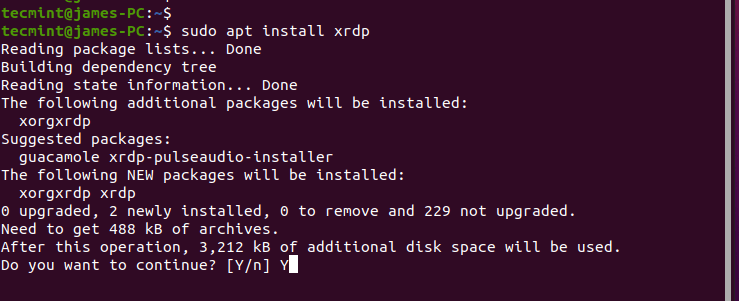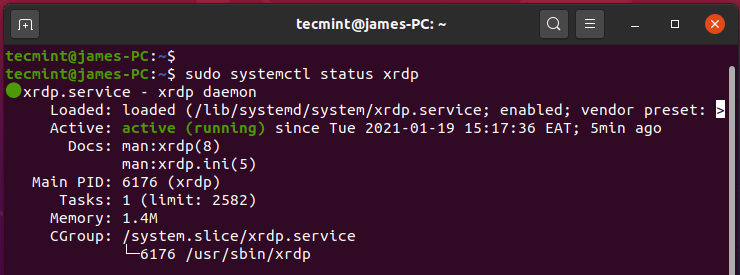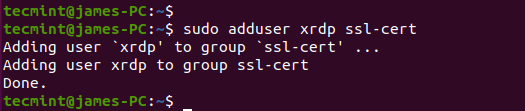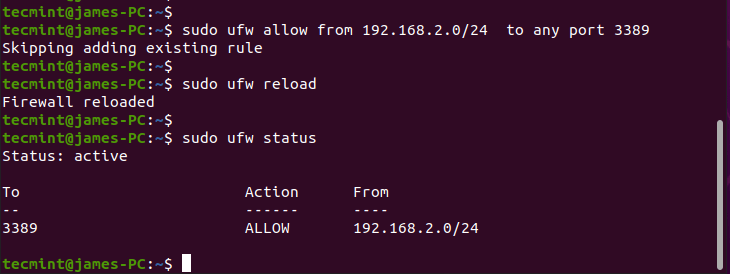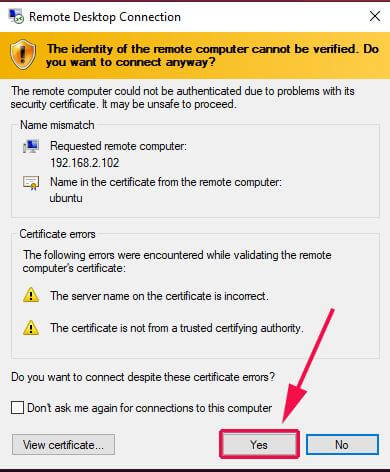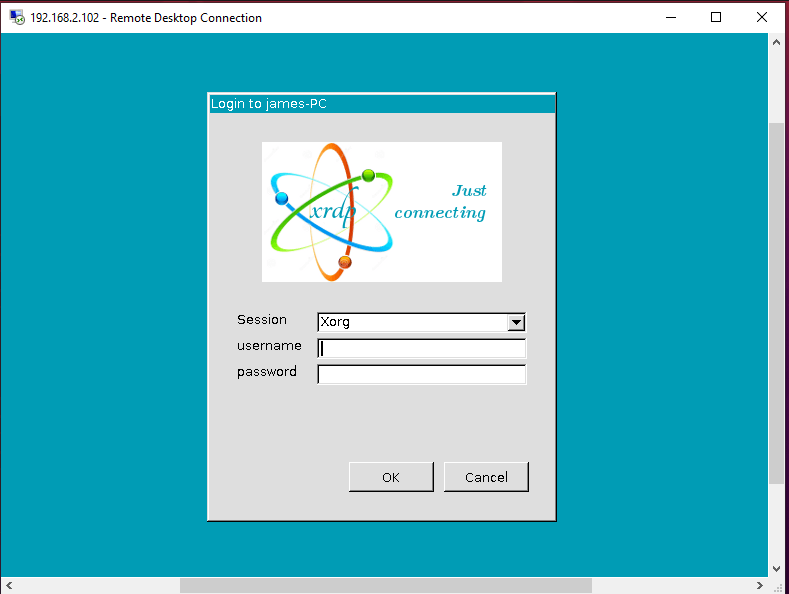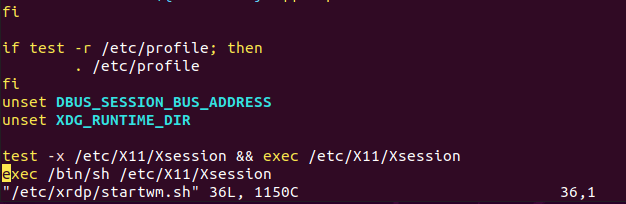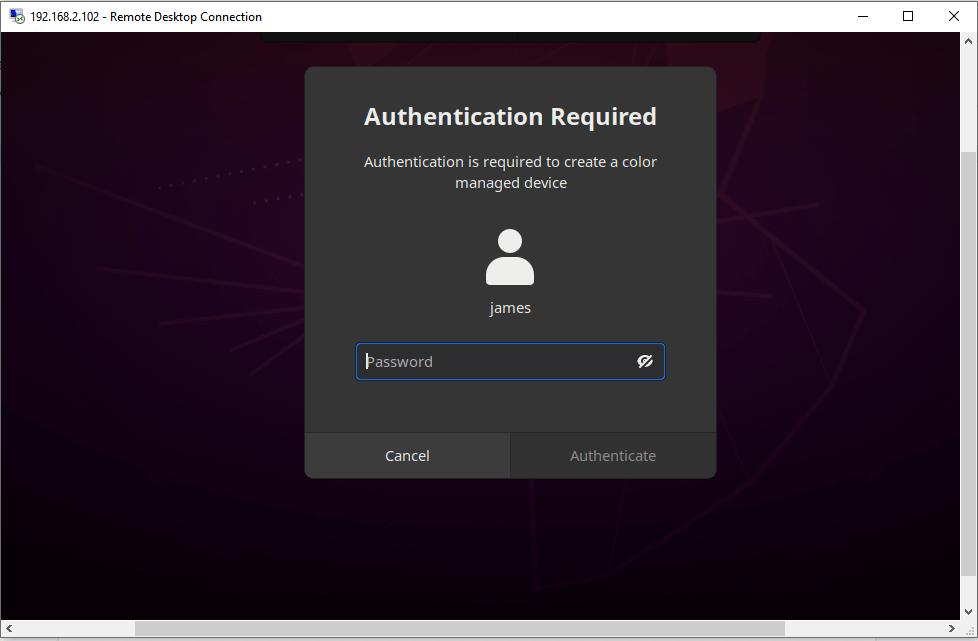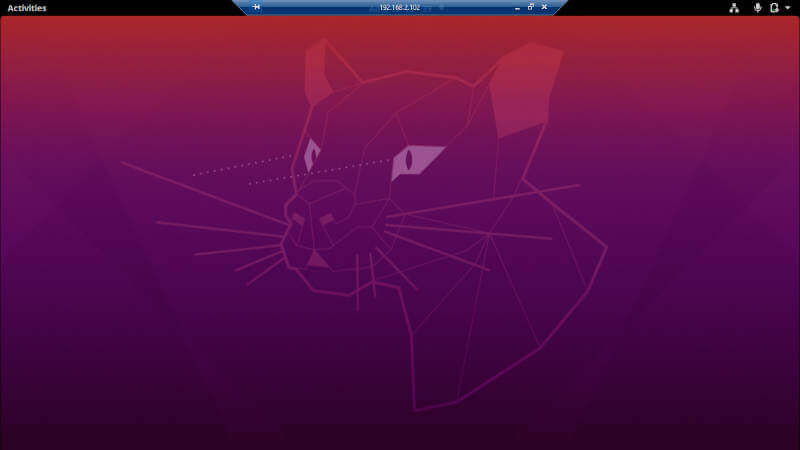如何在 Ubuntu 20.04 上安装 Xrdp
Xrdp 是 Microsoft 远程桌面协议 (RDP) 的开源版本。在 Linux 系统上安装 xrdp 后,用户可以使用 RDP 客户端远程访问 Linux 桌面,我们将在本文后面进行演示。完全免费下载和使用。
话不多说,让我们看看如何在 Ubuntu 桌面 20.04 和 18.04 上安装 Xrdp。
先决条件
本指南假设您已经安装了 Ubuntu 20.04 或 Ubuntu 18.04 桌面的副本。如果您进行的是最小安装(没有 GUI),则建议安装桌面环境(例如 GNOME)。
要安装 Ubuntu 桌面环境,请运行以下命令:
sudo apt install ubuntu-desktop
步骤1:在Ubuntu 20.04上安装Xrdp
首先,启动终端并调用以下命令在您的系统上安装Xrdp。
sudo apt install xrdp
出现提示时,只需按 'Y' 并按 Enter 即可继续安装。
Xrdp 服务在安装后自动启动。您可以通过运行以下命令来验证这一点:
sudo systemctl status xrdp
毫无疑问,输出确认了 xrdp 守护进程处于活动状态并正在运行。
步骤2:在Ubuntu 20.04上配置Xrdp
安装Xrdp后,SSL证书密钥 - ssl-cert-snakeoil.key - 放置在/etc/ssl/private/文件夹。我们需要将 xrdp 用户添加到 ssl-cert 组中,以使该文件对用户可读。
sudo adduser xrdp ssl-cert
Xrdp 侦听端口 3389,如果您位于 UFW 防火墙后面,则需要打开该端口以允许来自 RDP 客户端的入站流量。在此示例中,我将允许从整个子网到 Ubuntu 系统的流量。
sudo ufw allow from 192.168.2.0/24 to any port 3389
之后,重新加载防火墙并确认端口是否已打开。
sudo ufw reload
sudo ufw status
步骤3:使用RDP客户端访问远程Ubuntu桌面
在此步骤中,我们将使用远程桌面客户端从Windows 10访问Ubuntu桌面系统。但在此之前,请确保您首先注销 Ubuntu 20.04。这是因为 Xrdp 仅支持一个 Xsession。
接下来,启动客户端并输入远程系统的 IP 地址,然后单击“连接”按钮。
在要求您验证远程系统身份的弹出窗口中,忽略证书错误并单击“下一步”按钮继续连接。
在Xrdp登录页面上,提供您的登录凭据并单击“确定”。
注意:此时,您可能会遇到空白黑屏,而不是 Ubuntu 桌面背景。事实上,我亲自遇到过它,经过一番挖掘,我发现了一个很好的解决方法。
修复 Ubuntu 黑屏
解决方案非常简单。前往远程系统并编辑 /etc/xrdp/startwm.sh 脚本。
sudo vim /etc/xrdp/startwm.sh
将这些行添加到测试和执行 Xsession 的行之前,如下面的屏幕截图所示。
unset DBUS_SESSION_BUS_ADDRESS
unset XDG_RUNTIME_DIR
保存文件并退出。然后重新启动Xrdp服务。
sudo systemctl restart xrdp
接下来,重新启动连接。初始身份验证后,您将需要再次进行身份验证,如下所示。
提供您的凭据并单击“身份验证”,最后,您将进入远程 Ubuntu 桌面系统的桌面屏幕,如图所示。
我们很乐意听到您的反馈,更具体地说,您遇到的挑战。我们希望本指南有用。